реклама
 Всички имаме любими приложения, които използваме непрекъснато. Въпросът е какво да правим, когато използваме друг компютър, където тези приложения не са инсталирани?
Всички имаме любими приложения, които използваме непрекъснато. Въпросът е какво да правим, когато използваме друг компютър, където тези приложения не са инсталирани?
Изборът е или да използваме наличните алтернативи, да инсталираме любимите си приложения (ако е възможно) или да изчакаме, докато можем да използваме собствения си компютър у дома. Плюс какво ще кажете за времената, когато трябва да преинсталираме любимата си ОС? Какво ще се случи с любимите ни приложения тогава? Трябва да ги инсталираме едно по едно.
Би било хубаво, ако успеем да опаковаме всичко в едно преносимо приложение, така че тези приложения винаги ще бъдат достъпни, когато имаме нужда от тях - при всеки възможен сценарий. Потребителите на Mac нямат проблем с този конкретен проблем, тъй като по принцип всички приложения за Mac са преносими. Но нещата работят по различен начин в света на Windows. За щастие, има създател на преносими приложения, наречен Cameyo.
Виртуализация на приложения
Камейо се нарича „Виртуализация на приложения
"И това, което прави, е да превърне обикновените Windows приложения (или групи от приложения) в един независим изпълним пакет, който може да се стартира от всяка машина на Windows. С други думи, преносимо приложение.За да може да направите това, Cameyo изисква от вас, потребителя, да преминете през реалния процес на инсталиране на приложението, което искате да трансформирате в преносимо приложение. Cameyo ще събере данни от инсталацията, за да знае необходимите компоненти за изграждане на преносимото приложение.
Но преди да инсталирате други приложения, първо трябва да инсталирате Cameyo.
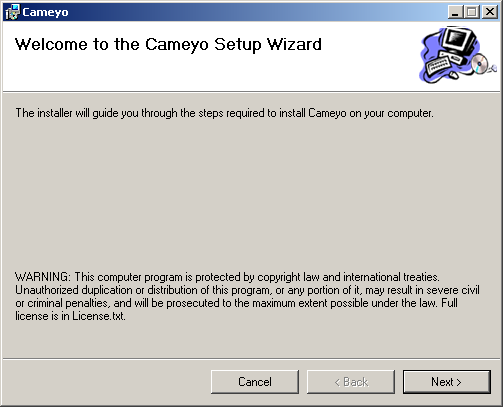
След това отворете Cameyo и ще видите две опции:Инсталиране на улавяне" и "Редактиране на съществуващ пакет“. Изберете първото, за да създадете преносимо приложение. Ако сте правили това преди, в десния прозорец ще имате списъка с вашите преносими приложения и можете да използвате „Редактиране на съществуващ пакет”, За да ги модифицирате.
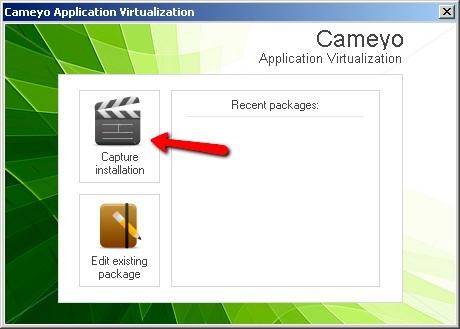
Cameyo ще направи моментна снимка на вашата система преди инсталирането на скоро преносимото приложение. Този процес може да отнеме известно време в зависимост от това колко „разхвърлян“ е системата ви и колко мощен е хардуерът.
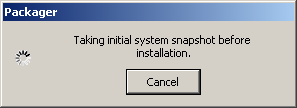
След предварителната снимка Cameyo ще ви даде безопасния сигнал, за да продължите с инсталирането на приложението.
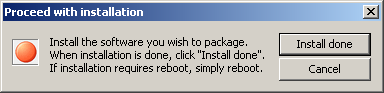
Инсталирайте приложението или приложенията, които искате да превърнете в преносимо приложение. Като пример използвах една от любимите си игри: Crayon Physics.
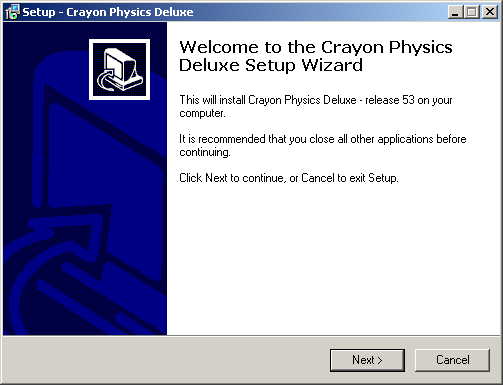
След това след инсталирането се върнете към малкия „Продължете с инсталацията"И кликнете върху"Инсталирането е готово”Бутон. Но ако искате да създадете пакет, който се състои от няколко приложения, трябва да отидете и да инсталирате други приложения, преди да щракнете върху този бутон.
Cameyo ще направи още една снимка на вашата система. Моля, имайте предвид, че този ще бъде по-дълъг от първия - много по-дълъг. По време на моя експеримент отне толкова време, че реших, че процесът е провал. Рестартирах всичко, само за да разбера, че този „бърз процес на моментна снимка“ е нормален.
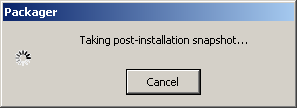
Това т.нар.Снимка след инсталиране“Ще бъде сравнен с първата снимка, направена преди инсталирането, и сравнението ще бъде анализирано, за да се открият разликите в системата. Тъй като логиката върви, тези разлики са необходимите компоненти, необходими за стартиране на приложението. Cameyo ще ги събере заедно с „истинския“ изпълним файл на приложението и ще изгради самостоятелно преносимо приложение.
Ето защо е препоръчително да излезете от всички работещи приложения и да спрете всички други дейности на компютъра си, преди да преминете с процеса на изграждане на преносими приложения, така че откритите промени в моменталните снимки са чисто от процеса на инсталиране на приложения.
Изграждане на преносимото
След дълго чакане Камейо ще продължи с процеса на изграждане. The „Основен изпълним“Ще се появи прозорец. Ще трябва да редактирате / потвърдите няколко неща, преди да щракнете върху „ДобреБутон “: името на (преносимото) приложение, местоположението за запазване на приложението и кой изпълним файл е основният EXE, който се стартира при всяко отваряне на този пакет.
От примера по-долу, този, който трябва да изберем за основен exe, е „Launcher.Exe“.
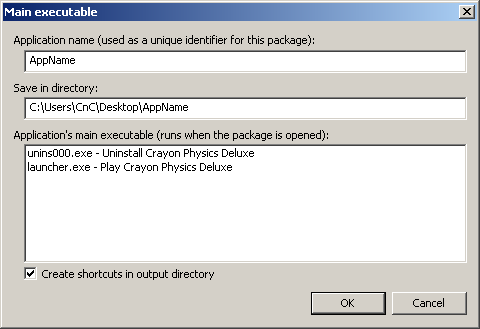
Кликнете върху „Добре”И Cameyo ще започне да изгражда вашето преносимо приложение.
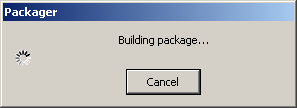
Ще имате „успех“След това, заедно с обобщението на запазеното местоположение.
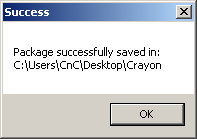
Честито! Току-що създадохте своето преносимо приложение. Архивирайте папката, която ще бъде използвана по-късно, и / или я копирайте на USB устройство, ако искате да стартирате приложението в друга система на Windows.
След като играх за кратко с създателя на преносими приложения Cameyo, мога да кажа, че все още има много възможности за подобрение - особено в отдела за снимки. Експериментът ми беше успешен, но някои мои приятели съобщиха, че има някои приложения, които не вървят добре с Cameyo.
Защо да не вземете Cameyo на разходка и да ни кажете резултатите, като използвате секцията за коментари по-долу?
Кредит за изображение: bfishadow
Индонезийски писател, самопровъзгласен музикант и архитект на непълно работно време; който иска да направи един свят по-добро място една публикация по време чрез блога си SuperSubConscious.